ゲーマーにとって、ゲームをプレイできないことは最悪の悪夢です。そのため、Windows10ユーザーの場合、この 0x87e107f9 XboxOneエラーコードイライラする頭痛エリア。あなたが苦しんでいる人なら、あなたは正しい場所に来ました。ここでは、Xbox0x87e107f9のエラーとその修正方法を見ていきます。したがって、エラーコードが終了したら、戻ってお気に入りのゲームにアクセスできます。特別な知識は必要ありません。この記事だけで十分です。
Windows10の0x87e107f9Xbox Oneエラーとは何ですか?
Windowsユーザーは、複数のエラーとエラーに直面します。他の人が彼らを苛立たせる間、いくつかは彼らを悩ませます。エラー、 0x87e107f9 XboxOneエラーあなたを作るために途方に暮れて。問題の解決方法がわからない場合、状況はさらに深刻になります。この特定のエラーが発生すると、あなたは遊んでいる的ゲームが予期せず停止またはフリーズする。また、時々画面が真っ暗になることがあります。どちらの場合も、0x87e107f9のエラーコードが表示され、システムに問題があることが通知されます。
通常、エラーは次の原因によるものですネットワークの状態が悪い或インターネット速度の中断のせいで。ただし、このエラーは、間違ったゲームデータファイルまたはマルウェア/スパイウェアが原因で発生する場合もあります。このエラーは、ゲームをプレイしているときに発生する可能性があります。クラッシュバンディクー、FIFAワールドカップ、運命2帰是ウィッチャー3。エラーを解決して、お気に入りのゲームを続けてプレイすることもできますが。この記事はあなたがそれをするのを助けるでしょう。
Windows10で0x87e107f9Xbox Oneエラーを修正するにはどうすればよいですか?
0x87e107f9 Xboxの場合、エラーは通常、インターネット接続の問題が原因で発生します。したがって、インターネットの問題を解決するだけでエラーの解決を試みることができます。提供します4つの方法あなたが問題を解決するのを助けるために。複雑なことを心配する必要はありません。私が紹介した簡単な手順に従ってください。これは、干渉なしにお気に入りのゲームをもう一度プレイするのに十分です。
1.インターネット接続を確認します
Windows 10 PCで迷惑なエラーが発生した場合は、これが最初に行う必要があります。イーサネットケーブルの断線やルーターの問題がインターネット接続の中断の原因となる場合があります。エラーを修正するには、以下の手順に従ってください。
(I)イーサネットケーブルを確認します
ステップ1: プラグを抜くケーブル
ステップ2: 試験ケーブルコーティングの上または下に損傷があるかどうか。破損または摩耗している場合は、新しいものと交換してください。

ステップ3: 再インサート電源に戻ります。ケーブルが正しく取り付けられ、緩んでいないことを確認してください。
(ii)ルーターを確認します
ステップ1: 閉じるルーター。ポートの近くまたは周辺に外部の損傷がないか確認します。この期間中、ゲームを実行し続けます。約10秒後、もう一度開ける。

ステップ2: 等待インターネットに再接続し、問題がすぐに解決されるかどうかを確認します。
この操作を完了すると、ほとんどのユーザーは問題が解決したと報告します。万が一に備えて、まだ痛みがある場合は、別の方法があります。
2.ネットワークをリセットします
Windows10でネットワークをリセットする方法はたくさんあります。ただし、0x87e107f9 XboxOneエラーを修正するのに役立つXNUMXつの最も簡単で最良の方法をここにリストします。それらのXNUMXつを使用して、ネットワークをリセットできます。各方法の正確な順序で手順を実行します。
方法 (i)
ステップ1: 同時に押し続けるWindows + Iキーそして選択 ネットワークとインターネット。
ステップ2: 次に、カーソルをウィザードの右側に移動して、 ネットワークリセット。
ステップ3:次に、[すぐに]をクリックします リセットします。 コンピュータが5分後に再起動することを通知するポップアップメッセージが表示されます。実行中のゲームをすぐに保存し、システムが再起動するのを待ちます。
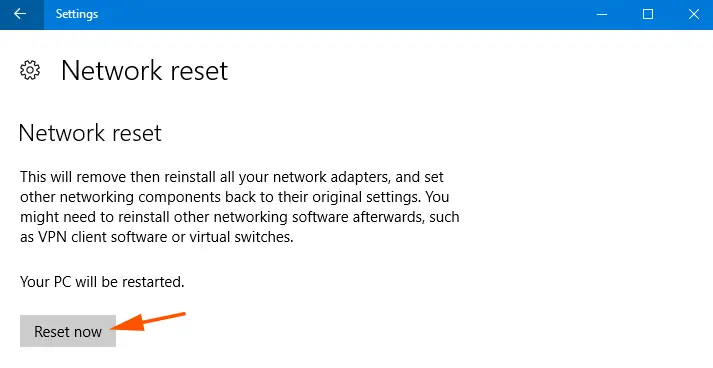
方法②
ステップ1:ホールドWindows + Xキー、それからオプションのリストから選ぶ"インターネット接続「。
ステップ2:[ネットワーク接続]ウィンドウで、右クリック「アクティブネットワーク」アダプタ、次に「 診断"。
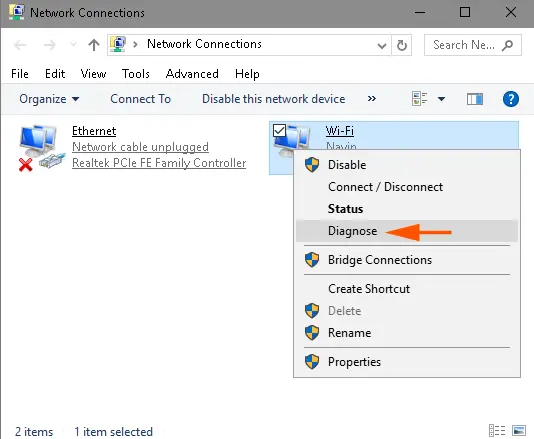
ステップ3: 短時間で、ユーティリティは問題をスキャンします。その後、「ネットワークリセット」可能な解決策として。次に、[ 管理者としてこれらの修復を試してください」、 その後、数分待ちます。
ネットワークをリセットしたので、エラーは消えるはずです。
3.システムファイルチェッカーを使用する
システムまたはゲームデータファイルの破損が原因である場合、この方法はXbox One0x87e107f9エラーの修正に役立ちます。Windows 10のシステムファイルチェッカーユーティリティを使用して、競合の原因となる破損したファイルを検出して修復できます。次の手順を正確な順序で実行します。
ステップ1:タスクバーの検索ボックスに移動し、次のように入力します コマンド・プロンプト 。ちょうど今、検索結果から右クリック" コマンド・プロンプト"そして選択 "管理者として実行"。
ステップ2:「コマンドプロンプト」ウィンドウで、次のように入力します。 DISM.exe / Online / Cleanup-image/Restorehealth。 各「/」の前のスペースに注意してください。
注: このステップの開始には数分かかる場合があり、実行して完了するまでに最大30分かかる場合があります。辛抱強く待ちます。
ステップ3:その後、 SFC /今スキャンして 。「sfc」と「/」の間のスペースに注意してください。
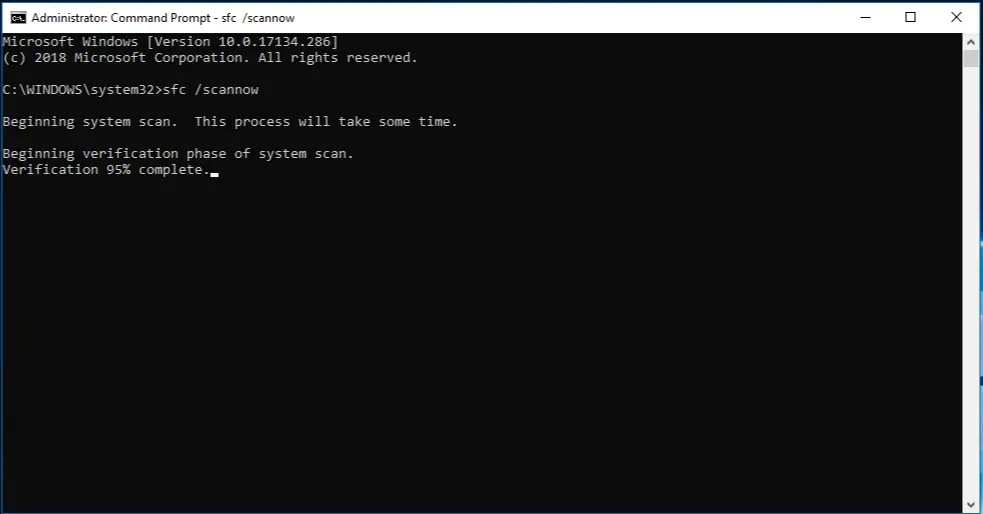
注:この手順には時間がかかる場合がありますので、しばらくお待ちください。
終了した 次に、迷惑な0x87e107f9 XboxOneエラーが解決されたかどうかを確認します。
4.ウイルス/マルウェア/スパイウェアをスキャンします
一部の迷惑なウイルスやマルウェアも0x87e107f9エラーを引き起こす可能性があります。適切なウイルス対策ソフトウェアを使用してスキャンおよびクリーニングすると、問題の解決に役立ちます。これらの注文に従ってください。
ステップ1: Windows 10PCの場合下載そしてインストール信頼できるアンチウイルスソフトウェア。信頼できるウイルス対策ソフトウェアを既にインストールしている場合は、この手順をスキップできます。
注:ほとんどのマルウェアは匿名でバイパスするため、WindowsDefenderを使用しないことをお勧めします。
ステップ2: 実行アンチウイルスプログラムとシステム乗るフルスキャン。これには少し時間がかかるかもしれませんが、待つ価値は間違いありません。
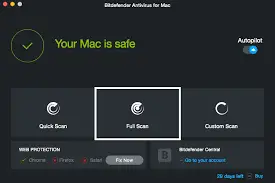
ここで、問題が解決したかどうかを確認します。
また、Steamを使用している場合は、次の記事をご覧ください。 方法ここにSteamflushconfigを使用する。
概要
這些是4種方法來解決令人討厭的0x87e107f9 Xbox One錯誤。ご不明な点、ご質問、ご提案がございましたら、お気軽に「コメント"セクション。また、訪問することができますRedditテーマこの問題についてさらに助けを求めること。私があなたを助けることができることを願っています

![Windows10でCoxメールを設定する[Windowsメールアプリを使用] Windows10でCoxメールを設定する[Windowsメールアプリを使用]](https://infoacetech.net/wp-content/uploads/2021/06/5796-photo-1570063578733-6a33b69d1439-150x150.jpg)
![WindowsMediaPlayerの問題を修正する[Windows8/8.1ガイド] WindowsMediaPlayerの問題を修正する[Windows8/8.1ガイド]](https://infoacetech.net/wp-content/uploads/2021/10/7576-search-troubleshooting-on-Windows-8-150x150.jpg)
![WindowsUpdateエラー0x800703eeを修正[Windows11 / 10] WindowsUpdateエラー0x800703eeを修正[Windows11 / 10]](https://infoacetech.net/wp-content/uploads/2021/10/7724-0x800703ee-e1635420429607-150x150.png)




![Windowsでコマンドプロンプトを起動する[7つの方法] Windowsでコマンドプロンプトを起動する[7つの方法]](https://infoacetech.net/wp-content/uploads/2021/09/%E5%95%9F%E5%8B%95%E5%91%BD%E4%BB%A4%E6%8F%90%E7%A4%BA%E7%AC%A6-150x150.png)



